旅行を計画してる時、国内線・国際線どちらの飛行機に乗るにしても
航空会社にこだわらないから出来ることなら1番安いフライトに乗りたいという方向けに
航空券の予約をするのに役立ちアプリ”Skyscanner”の使い方について解説していきます。
Skyscannerとは
Skyscannerは約1,200社と提携しており、各会社の航空券・ホテル・レンタカーの情報を一括で比較表示してくれるアプリです。
特徴として最安値をチャートとして表示してくれるという点が挙げられます。
航空券は1日出発をずらすだけで数万円差額が出ることもあるので(必ずしも同じ航空会社とは限らない)
値段を抑えてチケットをとりたいという方にはおすすめのアプリです。
今回はそんなSkyscannerで飛行機を検索・予約する手順を説明していたいと思います。
検索・予約手順
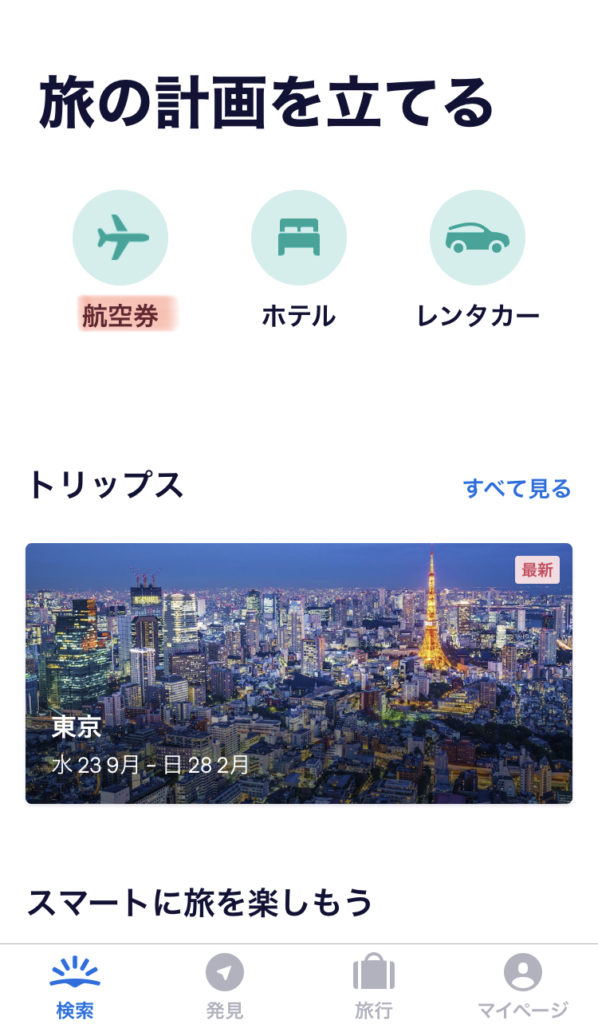
①アプリを開き航空券を選択します
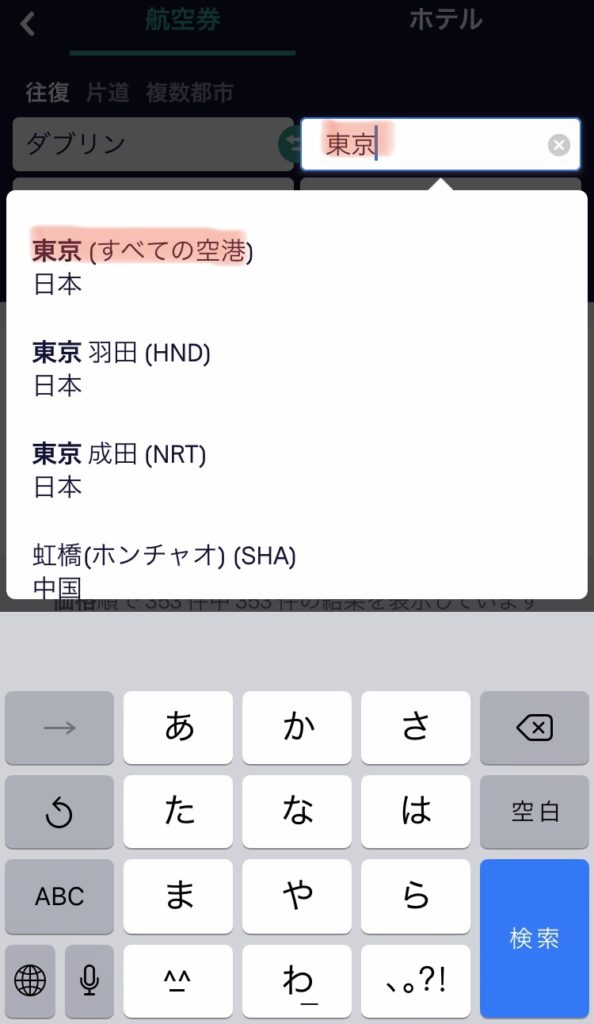
②行き先を入力します、この際成田・羽田のように(厳密にいうと成田は東京ではないですが…)一つの都市に複数の空港がある場合は全ての空港を選択すると
航空券の幅が広がるのでおすすめです
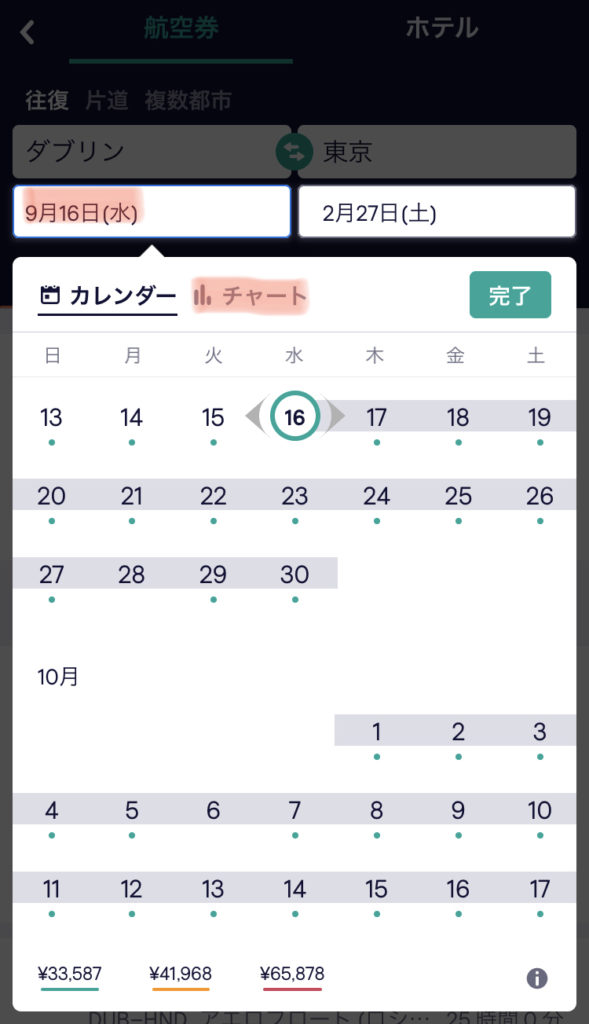
③日付を選択するとこのような画面が出てくるので”チャート”の部分を選択します
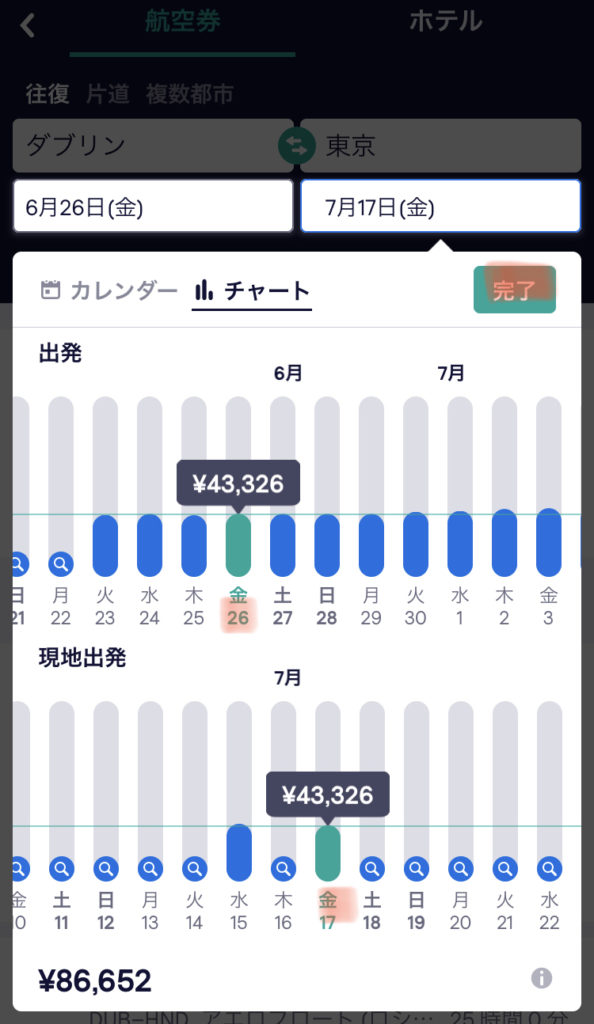
④チャートの値段を確認しながら都合のいい日を選びましょう
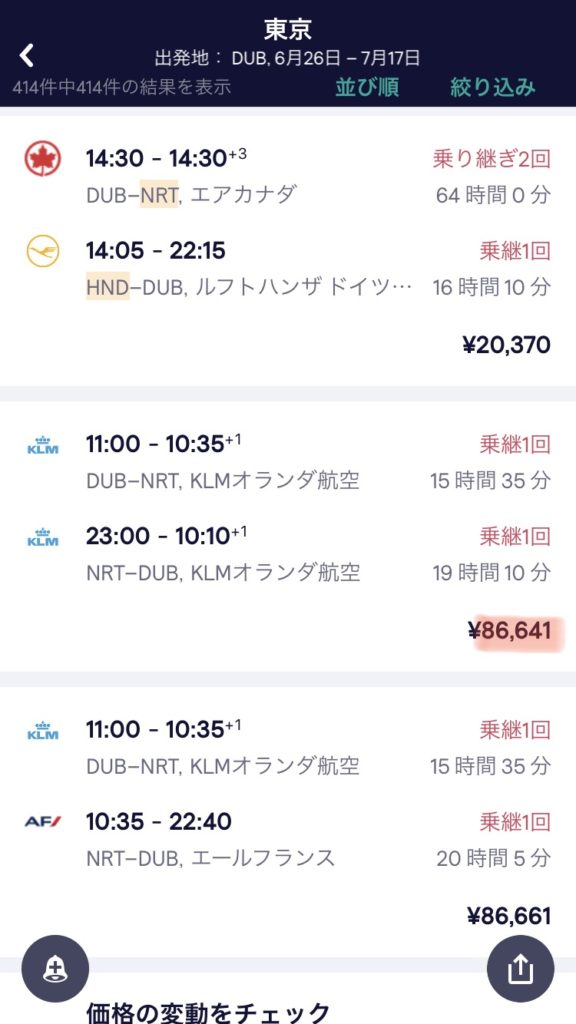
⑤気になるフライトを選択します
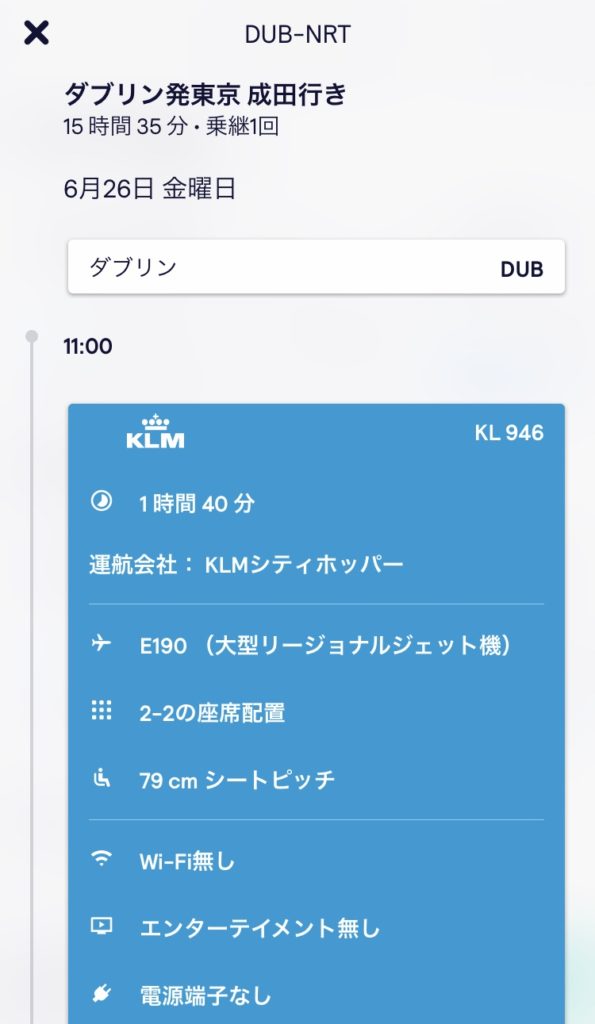
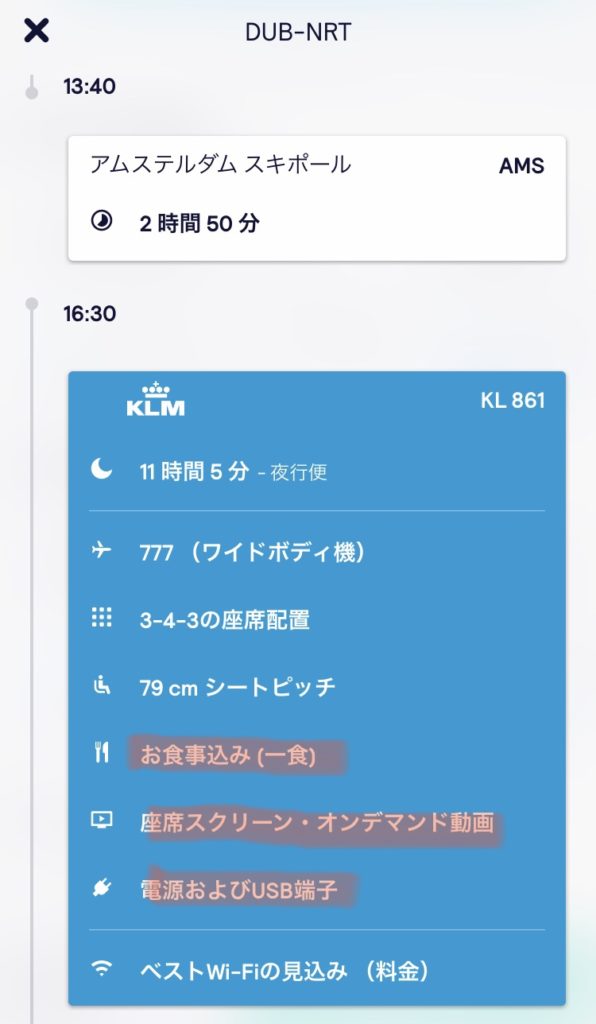
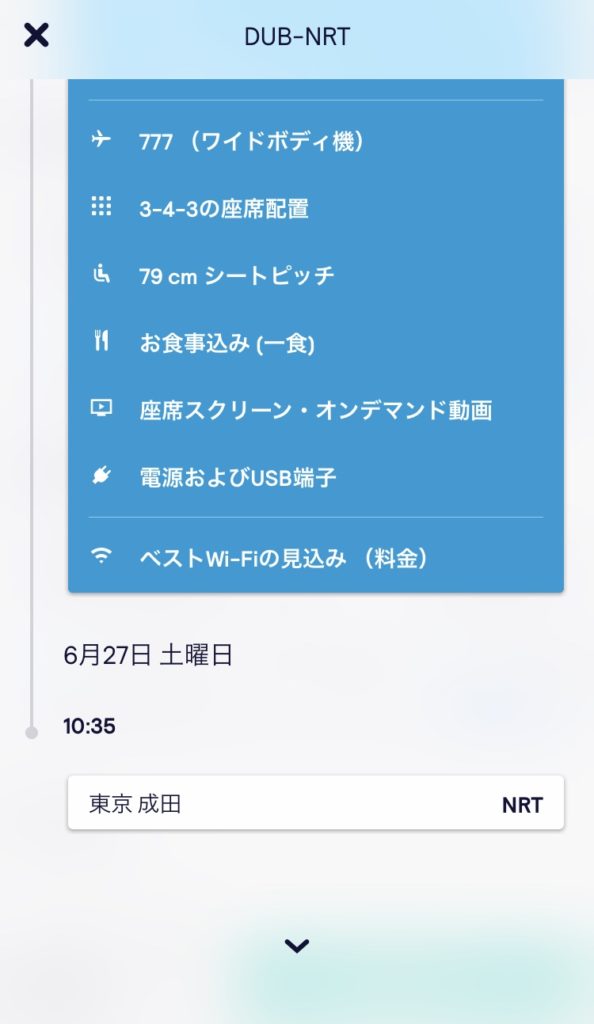
このように詳細が見れるので、
- トランジットがある場合は時間に余裕があるか
- 長時間乗るときに食事は出るのか
- エンターテイメントの有無
- コンセントはあるか
等を確認し、この航空券でよければ次へ進みます。
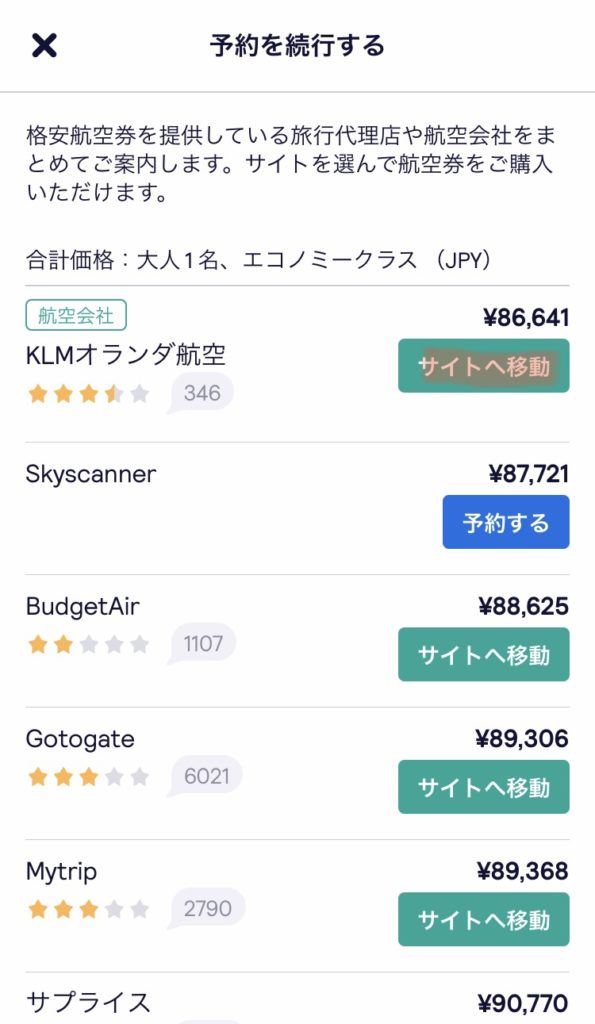
⑥値段や各会社の評判を比較し、購入に進む会社を選びます
今回はオランダ航空が1番安かったのでこちらを例にして説明していきます
選択するとこのように購入しようと思っている会社のページに移動します
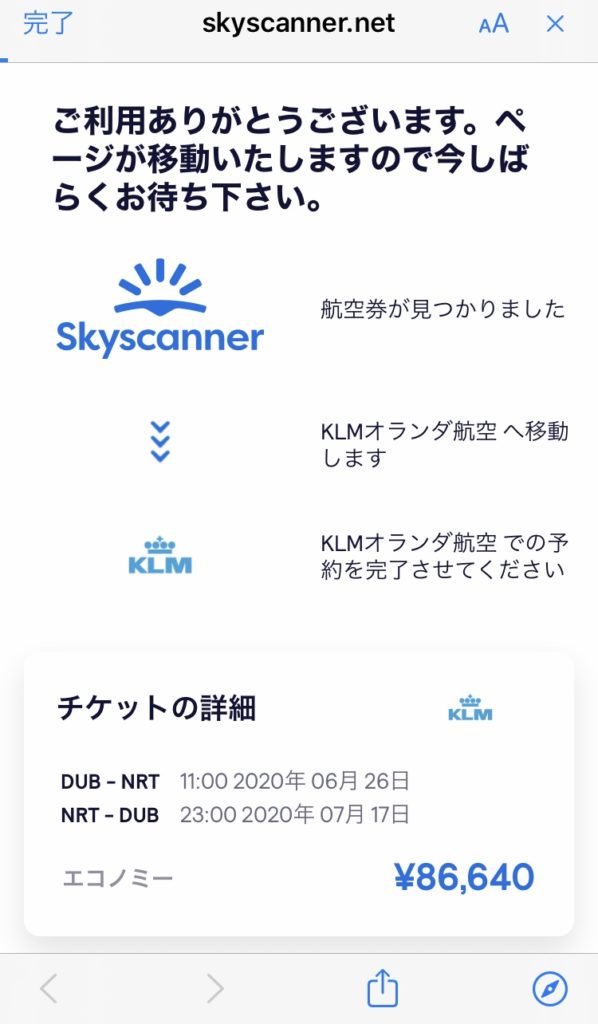
※これ以下のページは会社によって異なるので一例としてご覧ください
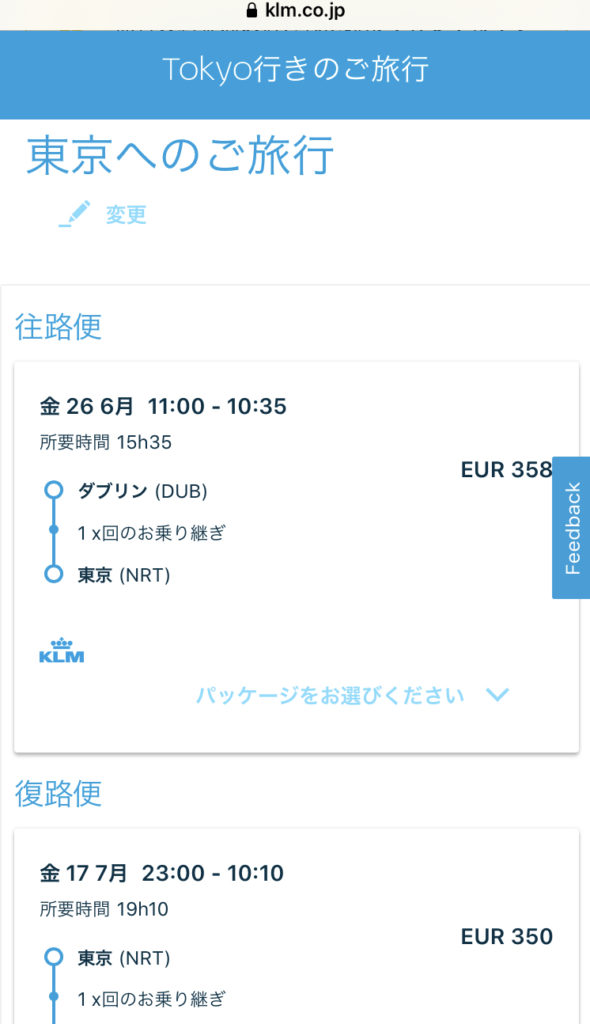
再度日程表が出てきたのでと再度
- トランジットの時間
- 乗り換えの空港
- 日にち
を確認しましょう
たまに同じ都市でも異なった空港での乗り換えが組み込まれていることがあるので
同じ空港からかそうでないのかには注意が必要です
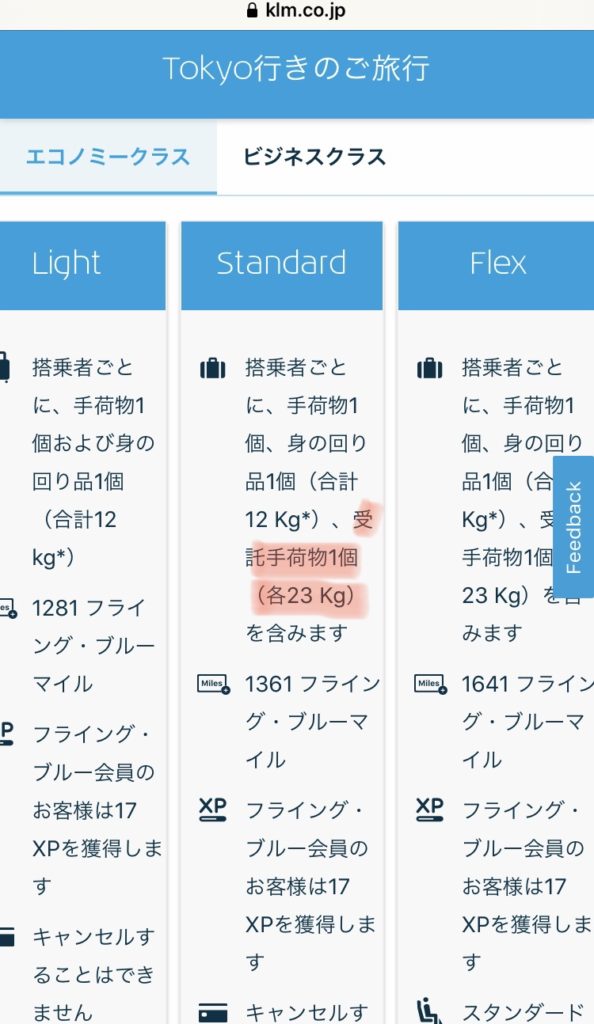
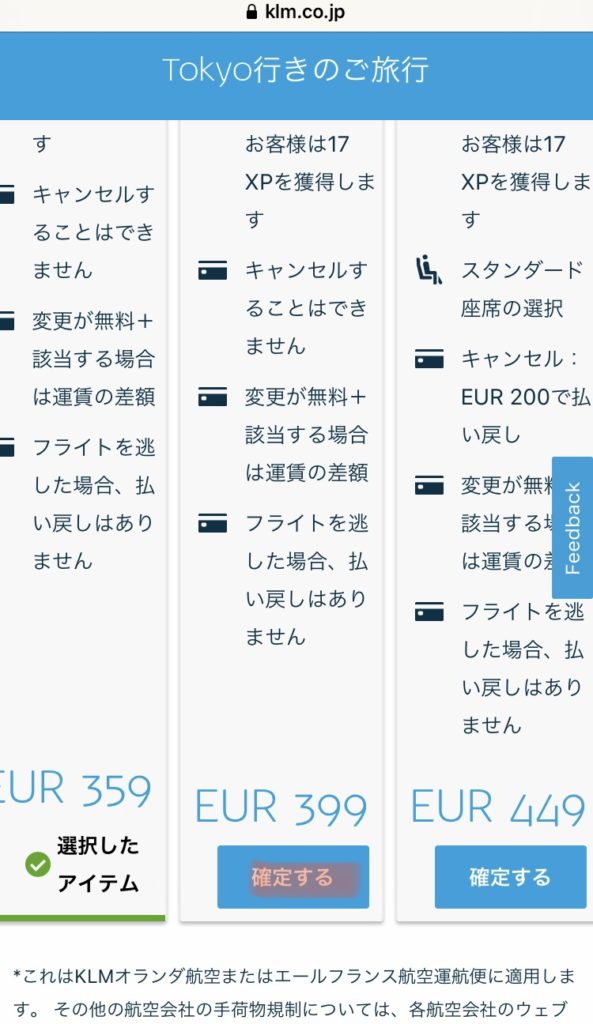
⑦プランを選択します
Skyscannerで表示されているのはほとんどが受託手荷物(預けて荷物)が含まれていないような最安値のものになっているので、
荷物を預けたい方は料金をプラスして受託手荷物を預けられるようにしましょう
ほとんどの航空会社で当日空港でも受託手荷物を追加することは可能ですが、
料金が割り増しになることが多いので出発前に追加しておくのがおすすめです
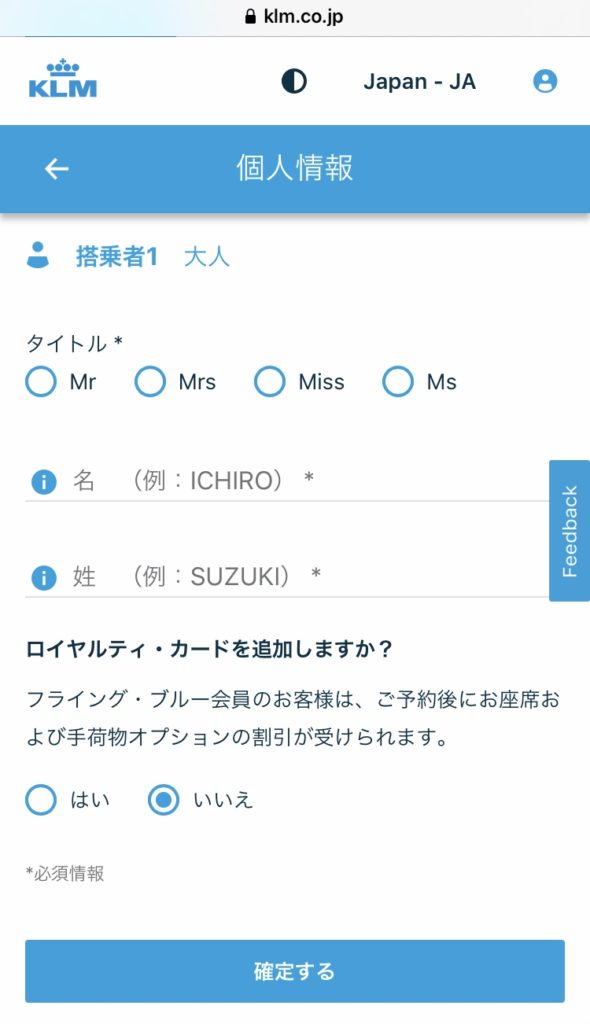
⑧個人情報を入力していきます
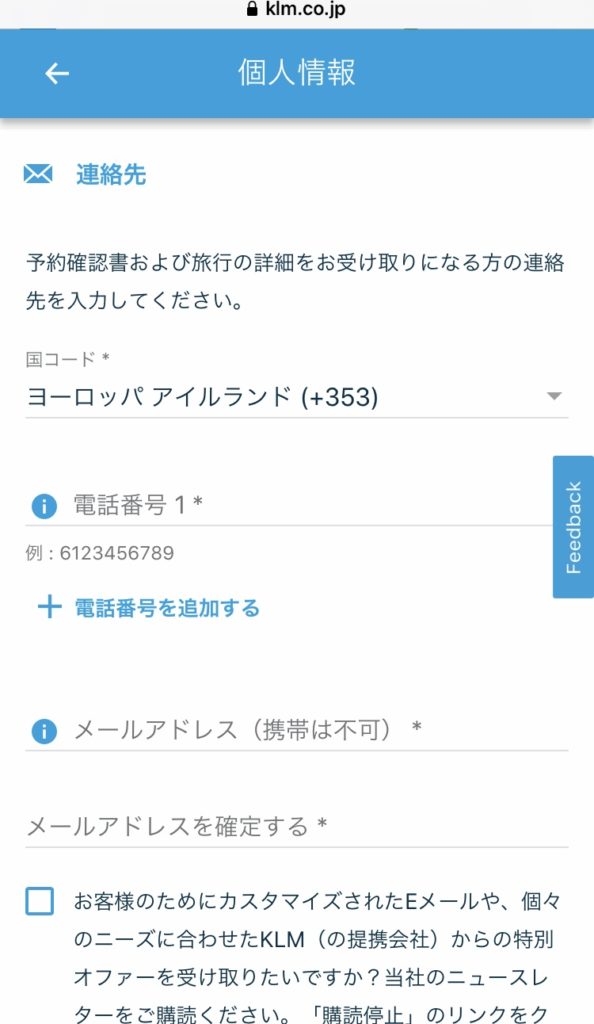
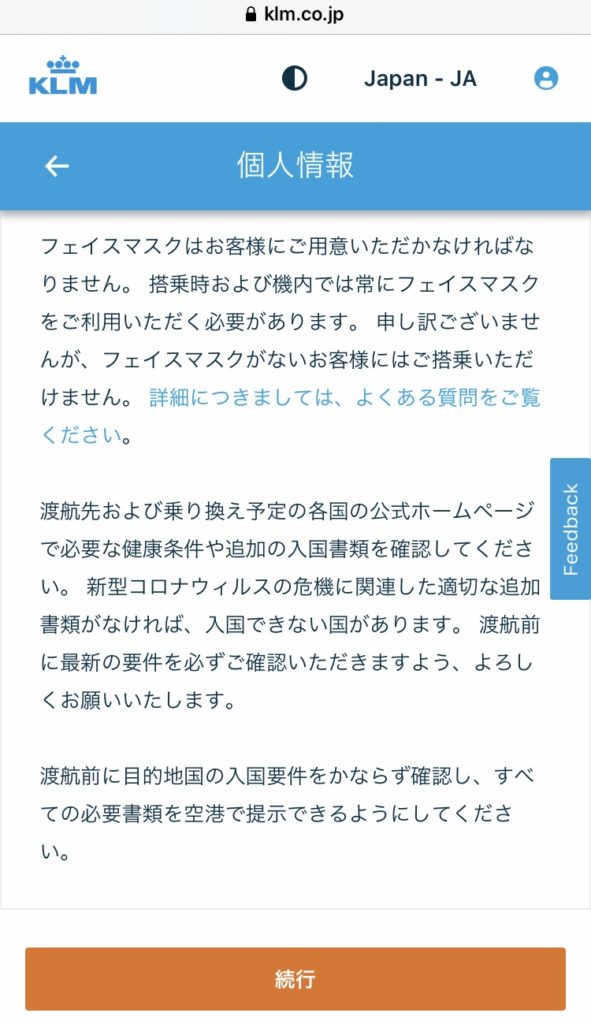
コロナウィルスの影響を受けている期間はこのようにマスクや必要な予防措置についても確認しましょう
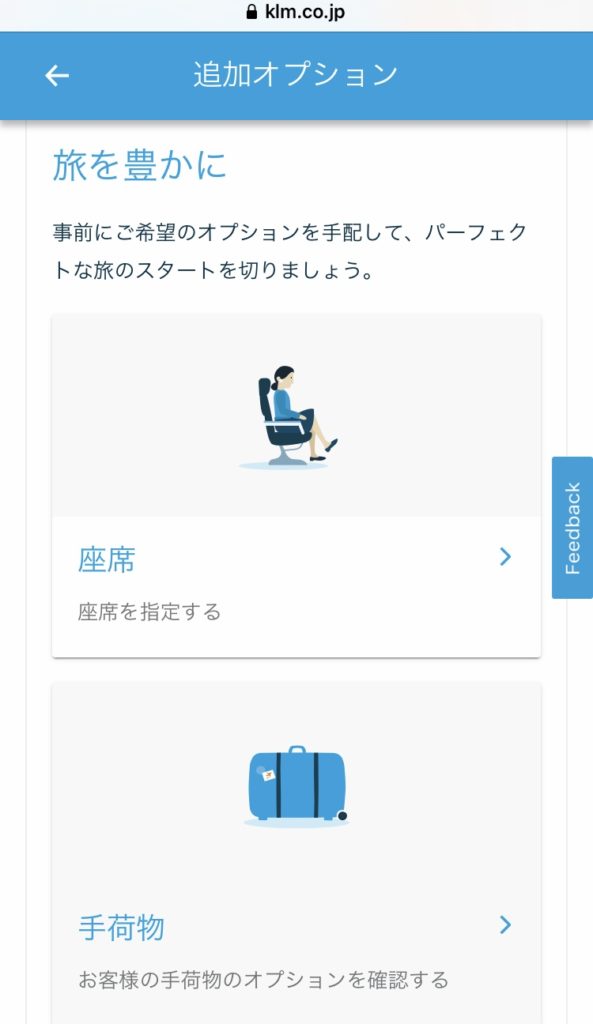
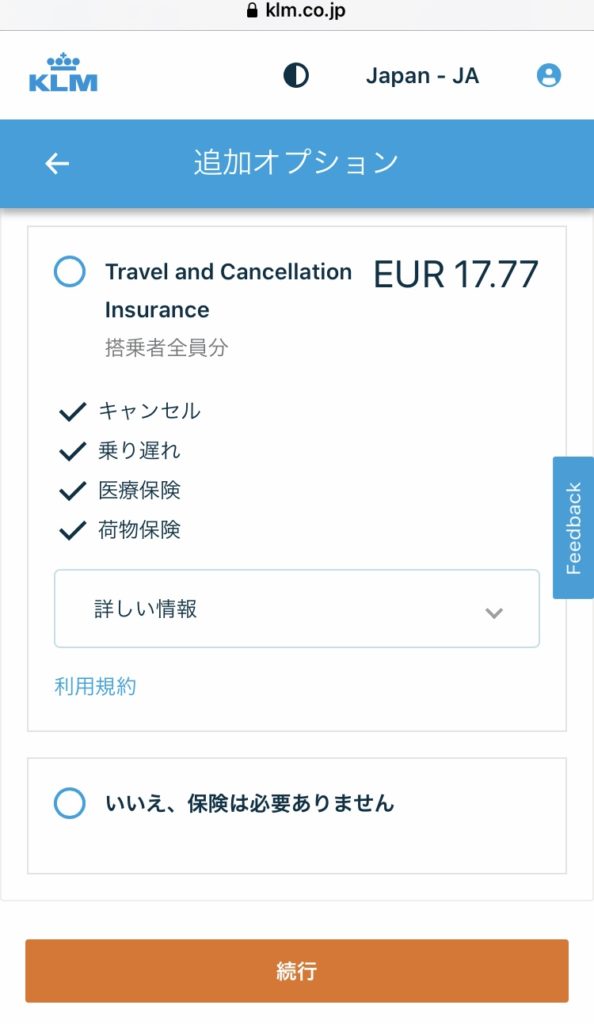
⑨オプション(座席・受託手荷物の数・保険の有無)を選択します
座席を事前に選ぶ際に追加料金がかかる場合もあるので注意しましょう
また、受託手荷物をさらに増やしたい方もこちらで選択します
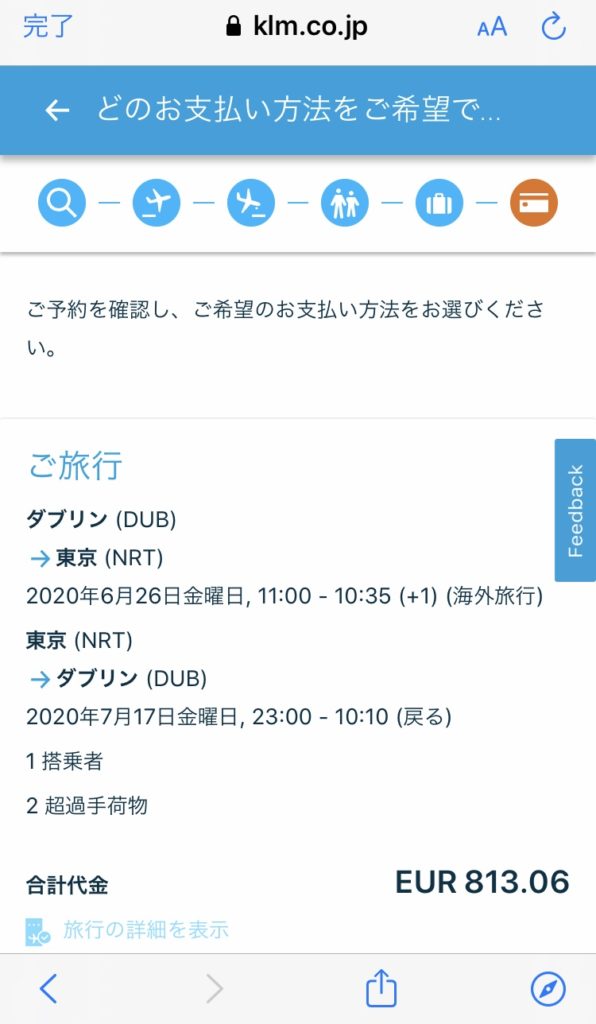
⑪支払方法を選びます
筆者はほとんどクレジットカードで支払いますが、この例では支払手数料がかかるようで、VISAカードで見積もりをしたところ最大の11.68€でした
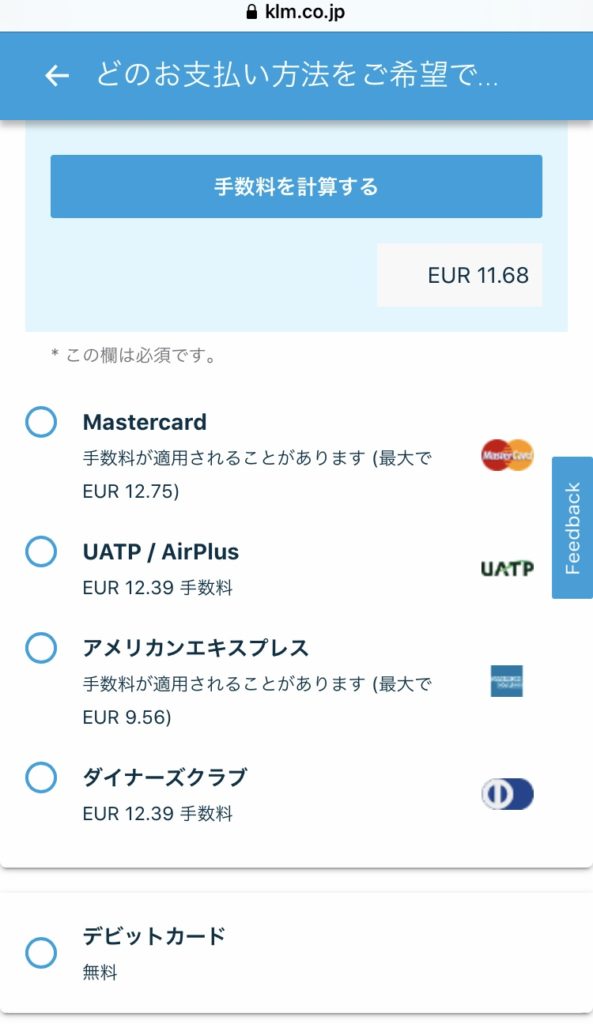
これで良ければカード情報を入力し、再度情報を間違いないか確認し、申し込みをすれば完了です
Skyscannerの使い方 まとめ
以上がSkyscannerで航空券を検索・予約する手順でした
自分自身で予約をする際、申請内容に関して自己責任になるので
- 日にち
- 名前
- 行き先
- 受託手荷物の有無
が正しく選択されているかをよく確認してから購入しましょう
▼お得な航空券一括比較『スカイスキャナー』▼海外旅行に必要な持ち物はこちら▼

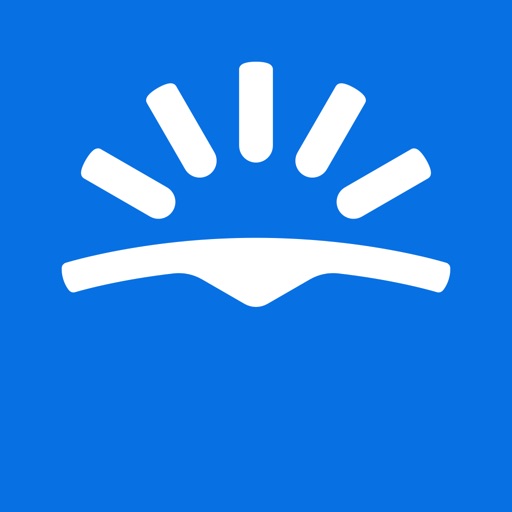






コメント